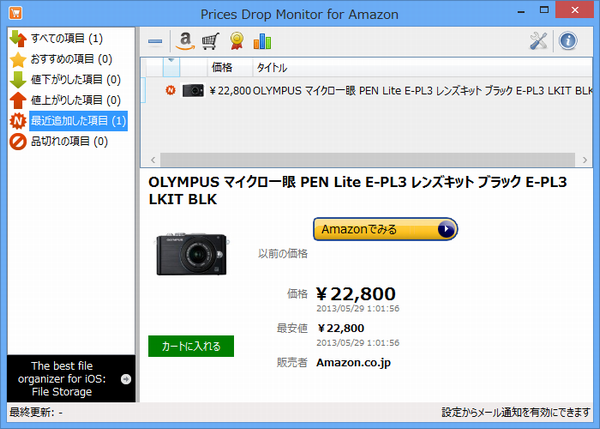- バージョン
- 10.0.30319.1
- 更新日
- 2010/03/18
- OS
- Windows XP/Vista/7/8, Mac OS X 10.7以降
- 言語
- 日本語
- 価格
- 無料
Prices Drop Monitor for Amazon の使い方
ダウンロード と インストール
- 提供元サイトへアクセスし、Windows の場合は「Free for Windows」ボタン、Macの場合は「Free on the Mac App Store」ボタンをクリックしてダウンロードします。
- ダウンロードしたセットアップファイル(PricesDropMonitorSetup.exe)からインストールできます。
※ Microsoft .NET Framework 4、SQL Server Compact 3.5 SP2がない場合は、自動的にダウンロードとインストールが実行されます。
使い方
本ソフトを起動する
インストールが完了すると「Prices Drop Monitor for Amazon」画面(以下、メイン画面)が表示されます。メイン画面を閉じた場合は、タスクトレイのアイコンをクリックすると、画面を再表示できます。
システムトレイのアイコンのメニューから「終了」を選択した場合は、スタートメニューから「Prices Drop Monitor for Amazon」を選択して起動できます。
価格をチェックする商品の登録する
Amazon の商品ページをWebブラウザーで表示し、Webブラウザーのアドレスバー左にあるファビコン(Amazon のアイコン)を、メイン画面の右上領域にドラッグ&ドロップして登録します。最大20個の商品を登録できます。
値下がりをメールで通知する設定
登録した商品の価格が下がると、タスクトレイから「値下げ通知」というポップアップが表示されます。メールアドレスを登録し、メールで通知することもできます。
- メールでの通知を設定するには、メニューバー右上のスパナとドライバーのボタン(設定を開く)をクリックします。
- 「設定」画面の「通知」にチェックを入れ、通知を受けたいメールアドレスを入力して「続ける」をクリックします。

メールアドレスの入力
- しばらくすると「確認コード」(5桁の数字)が記入されたメールが届くので、確認コードを入力します。

確認コードの入力
価格をチェックする間隔の設定
- メイン画面のメニューバー右上のスパナとドライバーのボタン(設定を開く)をクリックします。
- 「設定」画面の「価格を更新」で、4時間ごと / 8時間ごと / 12時間ごと / 24時間時間ごと から選択します。
商品ごとに異なる間隔は設定できません。
メールアドレス設定後の状態
チェックする商品の削除する
メイン画面の右上領域で削除したい商品を選択し、メニューバー右端の「-」ボタンをクリックします。その他の設定
「設定」画面の、「通知」と「価格を更新」以外の項目について説明します。- 「開始」
「ログイン時に開始」にチェックを入れると、Windows にログインしたとき自動的に「Prices Drop Monitor for Amazon」が開始されます。
登録した商品の価格は、PCの停止中も「Prices Drop Monitor for Amazon」の提供元がモニターしています。 - 「言語」
表示言語を変更できます。変更は、「Prices Drop Monitor for Amazon」の再起動後に反映されます。 - 「クラウドから追加」
別のPCや Mac でも本ソフトを使用していて、同じメールアドレスへの通知を設定している場合に、価格をモニターする商品を別のPCやMacからインポートできます。
商品が値下がりしたときに通知されるメール
送信者が「Prices Drop Monitor」、件名が「アイテムが値下がりしました」のメールが届きます。※ 環境によっては、件名や本文の文字が化けて表示される場合があります。
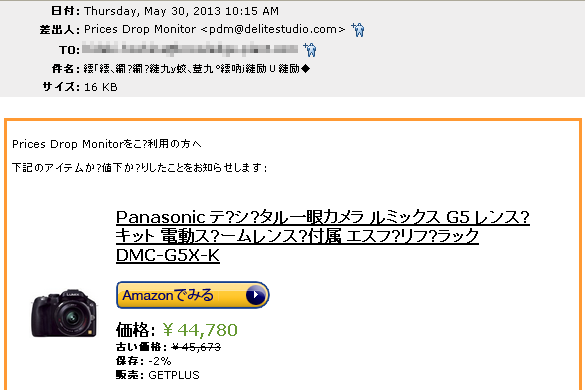
商品が値下がりしたときに通知されるメール
値上がりした商品の情報
商品が値上がりした場合、ポップアップやメールでの通知はされませんが、メイン画面の「値上がりした項目」に表示されます。ユーザーレビュー
-
まだレビューが投稿されていません。
このソフトの最初のレビューを書いてみませんか?